|
Miss
Saigon
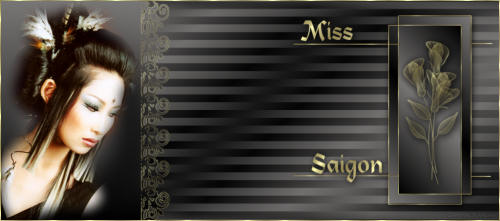
(Résultat réduit)
Pour visualiser en grandeur réelle, cliquer sur le tag.
|
Ce tutoriel est une traduction d'une création originale de
Angels Epiphany du site Tutorial Temptations dont j'ai obtenu la permission et
l'exclusivité pour la traduire.
Vous trouverez le tutoriel original
ici.
Pour visiter son site, cliquez
ici
Thank you Angels Epiphany for giving me the permission to translate your
tutorial.
La création de cette traduction a été réalisée avec PSPXI.
Filtre
* DSB Flux
Pour télécharger ce filtre, cliquez ici
Installer le filtre dans le répertoire Plugins de votre choix
Pour savoir comment importer des filtres dans Unlimited 2.0,
cliquez
ici
Matériel
* Tube (femme) - Pinceau - Masque - Forme - Motif Or
Placer le matériel dans les répertoires de votre choix.
Le fichier sg_side-edge4 doit être importé en pinceau
personnalisé
Pour savoir comment importer un pinceau, cliquez
ici
Le tube de la femme est une création de Isharimal
** Les calques de certains tubes
sont invisibles afin
de réduire le poids du fichier Matériel.
Pour voir les tubes, enlever le X rouge dans la palette des
calques. **
Il
est strictement interdit
d'enlever la signature, de renommer les tubes ou de redistribuer
les tubes sans l'autorisation écrite des créateurs de ces
tubes.
Merci de respecter leurs conditions d'utilisations.
Télécharger le matériel
ici
Attention
En cliquant sur le lien, vous
aurez une nouvelle fenêtre qui s'ouvrira.
Repérer dans la liste le fichier Matériel dont vous avez
besoin.
Cliquez dessus. Une autre fenêtre va s'ouvrir.
Dans le bas
de la fenêtre, cliquez sur Download.
Une autre fenêtre va s'ouvrir.
Il sera écrit "Loading file info. Please wait..."
Quand le fichier sera disponible, vous verrez au même endroit
les informations concernant ce fichier
Cliquer sur "Download File" pour télécharger le matériel.
Préparation.
Ouvrir les tubes
À l'aide de la touche Shift et la lettre D de votre clavier,
faire une copie des tubes. Fermer les originaux
Ouvrir la texture goldfill1 et la minimiser
Palette Styles et Textures
Couleur Premier plan = #797776
Couleur Arrière-plan = #000000 (Noire)
Ouvrir la fenêtre de configuration de la couleur Premier plan
Onglet Dégradé
Repérer le dégradé Premier plan-Arrière-plan
Style Linéaire - Angle à 135 - Répétitions à 3 - Inverser coché
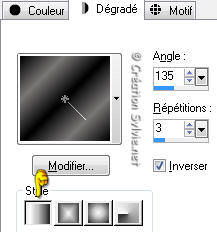
Vous êtes prêt alors allons-y. :)
|
Pour vous guider pendant la création de ce tag,
cliquer sur cette flèche avec le bouton gauche de la souris
et déplacer pour marquer votre ligne

|
Étape 1.
Ouvrir une nouvelle image de 1024 x 450 pixels, fond transparent
Outil Pot de peinture
Appliquer le dégradé dans la nouvelle image
Étape 2.
Effets - Modules externes - DSB Flux - Linear Transmission

Effets - Effets d'image - Mosaïque sans jointures
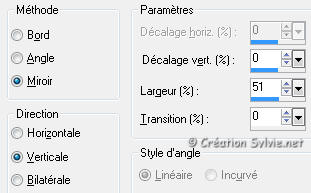
Étape 3.
Palette Styles et Textures
Ouvrir le fenêtre de configuration du dégradé
Style Linéaire - Angle à 0 - Répétitions à 0 - Inverser coché
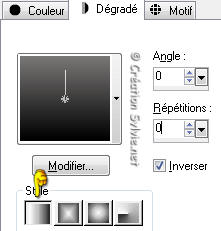
Étape 4.
Ouvrir une nouvelle image de 350 x 450 pixels, fond transparent
Outil Pot de peinture
Appliquer le nouveau dégradé dans la nouvelle image
Effets - Effets de distorsion - Torsion
Degré à -360
Étape 5
Calques - Charger/enregistrer un masque - Charger à partir
du disque
Repérer le masque sg_side-edge4
Luminance d'origine coché - Adapter
au support
coché
Inverser la transparence coché - Masque Masquer tout
coché
Calques - Fusionner - Fusionner le groupe
Étape 6
Aller au tube isharimal_japan_beauty
Édition - Copier
Retourner à la petite image
Édition - Coller comme nouveau calque
Déplacer un peu vers la gauche

Calques - Fusionner - Fusionner les calques visibles
Étape 7
Outil Sélection - Rectangle
Sélectionner comme ceci :

Édition - Copier
Édition - Coller comme nouveau image
Étape 8.
Palette Styles et Textures
Ouvrir la fenêtre de configuration du dégradé
Onglet Motif
Repérer le motif goldfill1
Angle à 0 - Échelle à 100
Étape 9.
Sélections - Sélectionner tout
Sélections - Flottante
Sélections - Statique
Sélections - Modifier - Agrandir de 1 pixel
Calques - Nouveau calque raster
Outil Pot de peinture
Appliquer le motif Or dans la sélection
Sélections - Désélectionner tout
Calques - Agencer - Déplacer vers le bas
Calques - Fusionner - Fusionner les calques visibles
Étape 10.
Édition - Copier
Retourner à votre petite image de 350 x 450
Vous assurez que votre sélection de l'étape 7 est toujours
présente
Presser la touche Delete (Suppr) de votre clavier
Édition - Coller dans la sélection
Sélections - Désélectionner tout
Étape 11.
Édition - Copier la petite image 350 x 450
Retourner à l'image 1024 x 450
Édition - Coller comme nouveau calque
Placer à gauche
(Voir Résultat final)
Étape 12.
Outil Forme
Repérer la forme L&Kframe2
Dans la barre d'outil, décocher Conserver le style
Style de ligne = Pleine
Largeur à 2.0
Palette Styles et Textures
Conserver le motif Or pour le Premier plan
Rendre inactive la couleur Arrière-plan
À l'aide de la règle et de la barre d'état
placer la souris à 30 pixels de hauteur et 600 pixels de largeur
Tracer la forme jusqu'à 1010 pixels de largeur et
418 pixels de hauteur
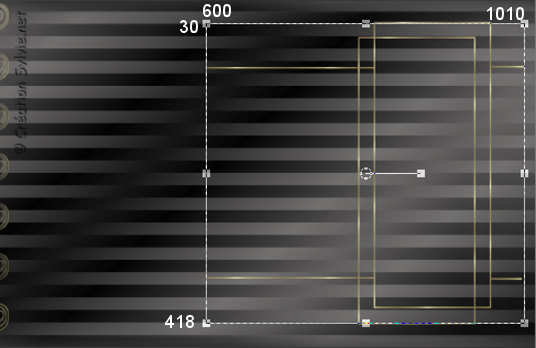
Calques - Convertir en calque raster
Étape 13.
Palette Styles et Textures
Ouvrir le fenêtre de configuration du Motif
Onglet Dégradé
Style Linéaire - Angle à 45 - Répétitions à 1 - Inverser coché
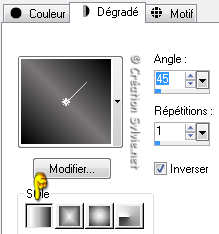
Étape 14.
Outil Baguette magique - Tolérance à 0
Utiliser tous les calques décoché
Anticrénelage décoché
Sélectionner le rectangle central
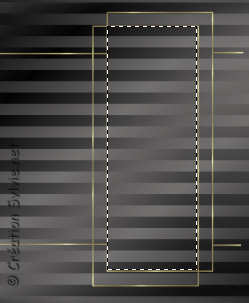
Outil Pot de peinture
Appliquer le nouveau dégradé dans la sélection
Sélections - Désélectionner tout
Étape 15.
Palette Styles et Textures
Ouvrir le fenêtre de configuration du dégradé
Garder la même configuration
mais décochez Inverser
Étape 16.
Outil Baguette magique
Même configuration qu'à l'étape 14
Sélectionner l'extérieur des rectangles

Outil Pot de peinture
Appliquer le nouveau dégradé dans la sélection
Sélections - Désélectionner tout
Effets - Effets 3D - Ombre de portée
2 ~ 2 ~ 100 ~ 18.8, couleur Noire
Étape 17.
Calques - Nouveau calque raster
Outil Pinceau
Repérer le pinceau sr_flowers_010
Taille à 300
Palette Styles et Textures
Cliquer sur le petit rond Dégradé et choisir le petit rond Motif
Appliquer le pinceau au centre du rectangle de la forme
(Voir Résultat final)
Effets - Effets 3D - Ombre de portée
2 ~ 2 ~ 100 ~ 18.8, couleur Noire
Répéter une autre fois l'Ombre de portée
avec la même configuration
Calques - Fusionner - Fusionner les calques visibles
Étape 18.
Outil Texte
Police et taille à votre choix
Mode Vectoriel
Palette Styles et Textures
Cliquer sur les petites flèches pour inverser les couleurs
Le motif Or doit se retrouver en Arrière-plan
Rendre inactive la couleur Premier plan
Écrire le mot Miss
Le placer dans le haut du tag, sur la petite ligne de la forme
Calques - Convertir en calque raster
Effets - Effets 3D - Ombre de portée
2 ~ 2 ~ 100 ~ 18.8, couleur Noire
Écrire le mot Saigon
Le placer dans le bas du tag également sur la petite ligne de la
forme
Calques - Convertir en calque raster
Même Ombre de portée
Étape 19.
Ajouter votre signature
Calques - Fusionner - Tous aplatir
Étape 20.
Image - Ajouter des bordures - Symétrique coché
Taille à 2 pixels = Couleur Blanche
Sélectionner la bordure
Outil Pot de peinture
Avec le bouton droit de la souris,
appliquer le motif Or dans la sélection
Sélections - Désélectionner tout
Voilà ! Votre tag papier est terminé
Il ne vous reste plus qu'à l'enregistrer en format JPG, compression à 25
J'espère que vous avez aimez faire ce tutoriel. :)
Il est interdit de copier ou de distribuer
cette traduction sans mon autorisation
|